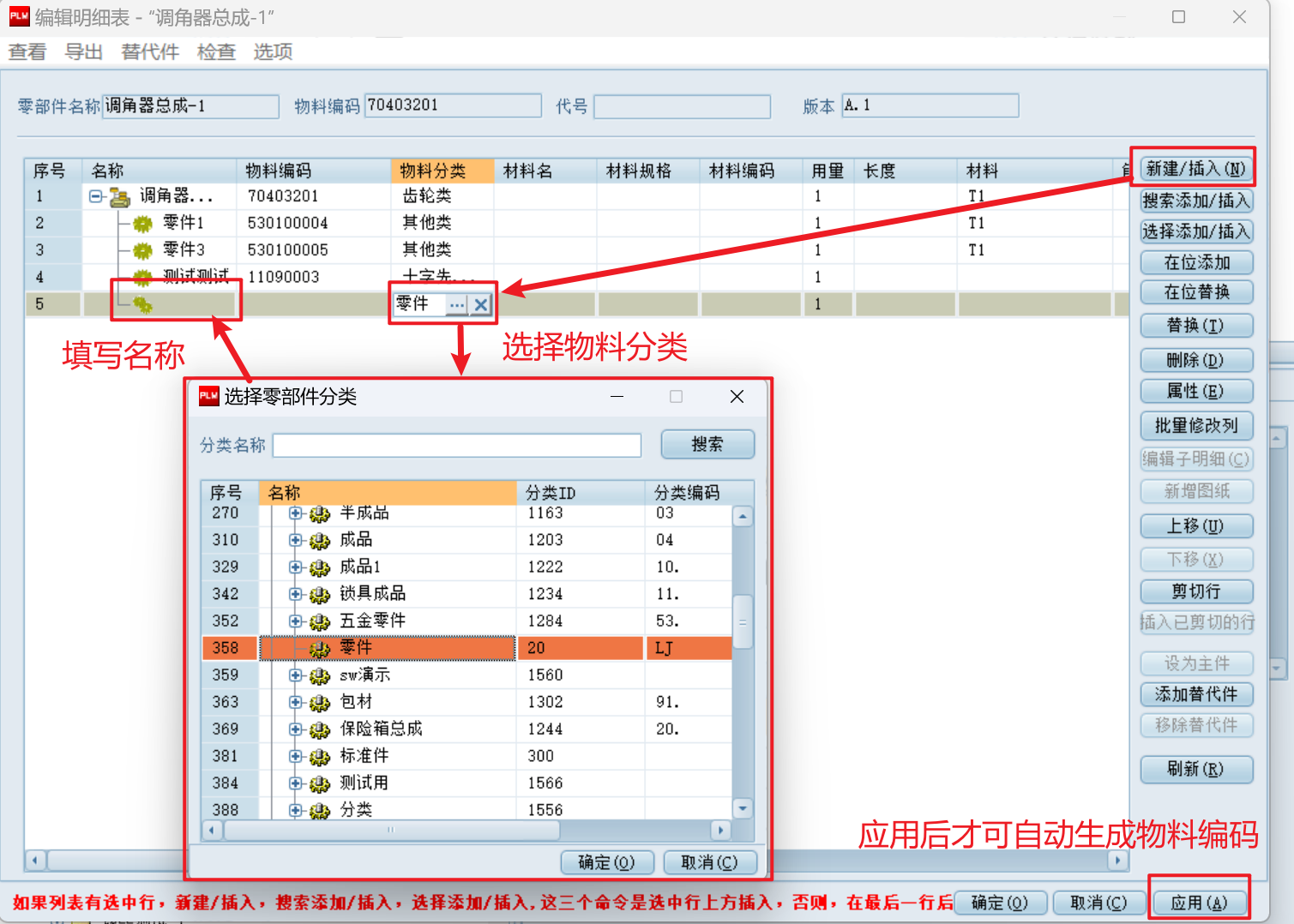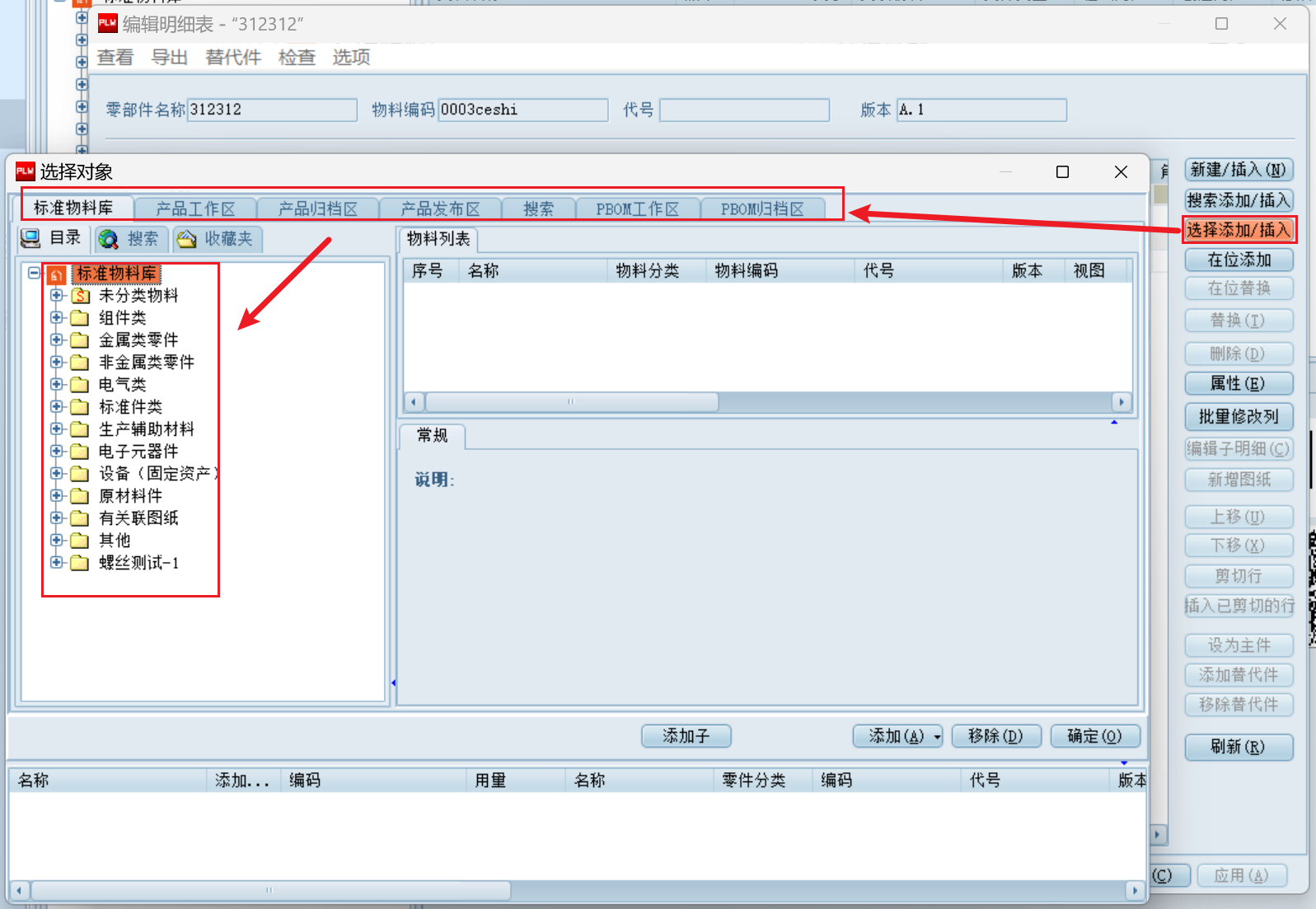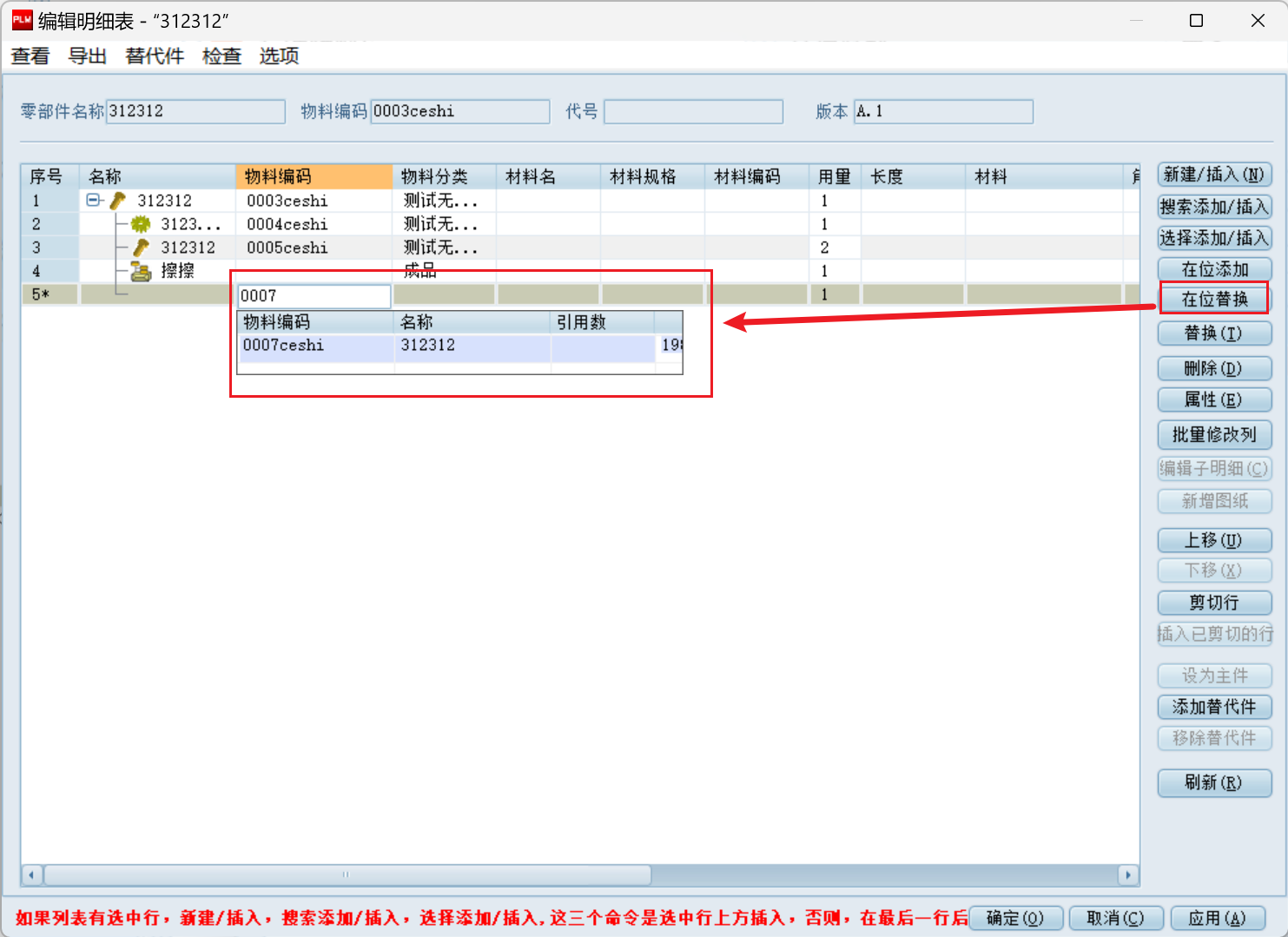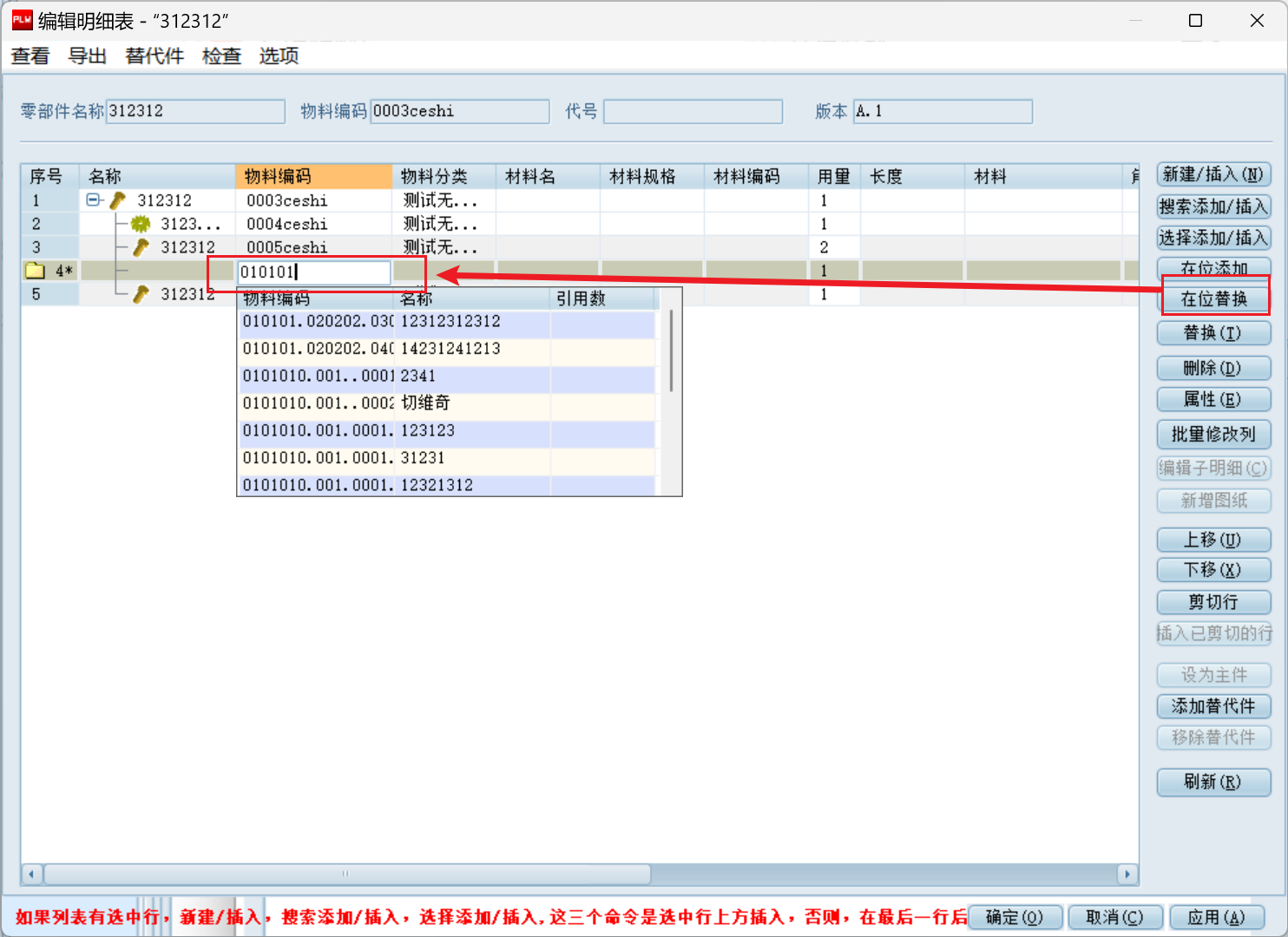2.7 KiB
2.7 KiB
目录
title:
style: nestedList # TOC style (nestedList|nestedOrderedList|inlineFirstLevel)
minLevel: 0 # Include headings from the specified level
maxLevel: 0 # Include headings up to the specified level
includeLinks: true # Make headings clickable
hideWhenEmpty: false # Hide TOC if no headings are found
debugInConsole: false # Print debug info in Obsidian console
编辑明细表搭建 BOM
编辑明细表搭建指的是在产品工作区或者标准物料库通过 编辑明细表 的方式对物料搭建出相应的 BOM 结构
选择父物料对其右键,直接选择 编辑明细表
在 编辑明细表 界面可以编辑当前物料的所有子物料
-
新建/插入
-
搜索添加/插入
-
选择添加/插入
-
在位添加
-
在位替换
-
替换
-
添加替代件
注:添加 即为 借用,新建 即为新增物料,与 直接搭建 存在相同问题,即新建的物料不在对应的分类文件夹下